リリース12.1
B70970-01
目次
前へ
次へ
| Oracle Warehouse Managementユーザー・ガイド リリース12.1 B70970-01 | 目次 | 前へ | 次へ |
この章の内容は次のとおりです。
出荷計画は、アウトバウンド・ロジスティクス・プロセスにおけるオプションのステップで、搬送とトリップを計画できます。出荷計画処理を完了するには、「出荷取引」ウィンドウを使用します。
「出荷取引」ウィンドウは、リリース11の3つの主要な出荷ウィンドウである「出荷計画」ウィンドウ、「出荷確認」ウィンドウおよび「出荷情報の表示」ウィンドウを連結したOracleワークベンチ・ウィンドウです。「出荷取引」ウィンドウでは、これら3つのウィンドウの連結に加えて、次の処理をサポートします。
トリップ
ストップ
搬送レグ
搬送
搬送明細
「出荷取引」ウィンドウでは、トリップと搬送の計画、出荷の確認、搬送明細に対するソーシング資材情報の入力、複数レグ出荷のサポート、および全出荷機能へのアクセスが可能です。ただし、組織でOracle Warehouse Managementが使用可能な場合、LPNは箱詰またはユーザー起動の梱包を介して管理されるため、このウィンドウではShipping Executionのコンテナ機能を使用できません。
品目が二重単位管理されていて、全基準数量を出庫した場合は、第2数量がゼロに設定されます。同様に、クイック出荷に対して「在庫に戻す」オプションを使用していて、全基準数量の予約がリリーフされた場合は、第2予約数量がゼロに設定されます。
Oracle Warehouse Management使用可能組織では、次の品目の搬送詳細を出荷できます。
予約不可品目
取引不可品目
Order Managementで調達されない品目(Oracle Contractsで作成される搬送詳細など)
これらの品目には、Oracle InventoryまたはOracle Warehouse Managementのモバイル・ピッキングまたは出荷処理を使用しません。これらの品目を出荷確認するには、Oracle Shipping Executionの「出荷取引」ウィンドウで在庫情報を指定する必要があります。このウィンドウでは、出荷確認取引に対して、数量、保管場所、保管棚、ロットおよびシリアル情報を入力します。
「出荷取引」ウィンドウでは、次の処理は許可されません。
Oracle Warehouse Managementのタスク・ベースのピッキングが使用されていないOracle Warehouse Management使用可能組織での資材を出庫するLPNの指定。出庫する資材は、出荷確認の前は未梱包である必要があります。
ロット、シリアル、保管場所または保管棚に対する資材ステータス・チェックの実行。資材が出荷可能であることをユーザーが確認する必要があります。
有効数量チェックの実行。出庫取引に対して資材が有効であることをユーザーが確認する必要があります。Oracle Inventoryで取引の処理中に有効数量チェックに失敗した場合は、Inventoryの「資材取引」インタフェース・ウィンドウで取引を訂正する必要があります。
関連項目
『Oracle Shipping Executionユーザーズ・ガイド』の出荷の概要に関する項
モバイル・デバイスでは、個々の受注明細、共通の搬送先にグループ化された受注明細、および複数の搬送で構成されるトリップ全体に対して出荷を実行できます。出荷確認処理は、アウトバウンド・プロセスの最後のステップです。
出荷は、ピックされた資材が(受注を履行するために)倉庫を出発する時点を表します。すべての資材は、ピック確認処理中に割り当てられたLPNによって一意に識別されるコンテナに梱包されます。次に、出荷確認では、特定の受注またはトリップについてピックされたすべてのLPNがトラックにロードされていることが確認されます。
出荷確認取引を実行するには、次の定義をよく理解しておく必要があります。
| 用語 | 定義 |
|---|---|
| 搬送 | 同じ顧客と搬送先所在地が指定された受注明細の集合。受注に同じ顧客と搬送先所在地が指定されている場合は、1つの搬送に多数の異なる品目を含めたり、1つの搬送が複数の受注にわたってもかまいません。1つの受注を異なる搬送に分割できます。 |
| トリップ | 同じアウトバウンド・トラックで出荷される搬送の集合。 |
| トリップ/ストップ | トリップの各積荷と搬送先所在地を表します。 |
| 一時保管場所 | 集荷物が荷降される特別なタイプの在庫保管棚。倉庫には複数の一時保管場所を確保でき、これにより、倉庫内の物理的な保管場所がモデル化されます。梱包済の在庫は、実際の出荷確認によって一時保管場所から移動されて出庫されるまで、この場所に一時的に保管されます。Oracle Warehouse Management Implementation Guideの倉庫設定に関する項を参照してください。 |
| ドック・ドア | LPNがロードされる特別なタイプの在庫保管棚。倉庫には複数のドック・ドアを確保でき、これにより、倉庫内のドアがモデル化されます。1つのドック・ドア内の全LPNは、すべての検証の実行後に一緒に出荷されます。 |
| 出荷セット | 共通番号によってリンクされた受注明細のグループ(この番号に割り当てられた全数量をすべて一緒に出荷します)。 |
実際の出荷確認取引は、次のOracleモジュールに影響を与えます。
Order Management
Shipping Execution
Inventory
Order Managementでは、受注明細が「出荷済」に更新されます。Shipping Executionでは、搬送がクローズされ、積荷のトリップ/ストップがクローズされます。Inventoryでは、手持残高が減少し、必要に応じてシリアル番号が生成され、LPNが出庫されます。
受注をピックした後、システムでは、製品を荷降する適切な一時保管場所をオペレータに指示する必要があります。適切な一時保管と混載場所は、顧客受注および出荷要件によって異なります。アウトバウンド計画の一部として、受注をアウトバウンド一時保管場所にリンクし、次に出荷ドックとしてのドック・ドアにリンクできます。
単一の顧客の受注を複数のオペレータがピックしている場合は、受注を一時保管場所で混載することが必要になる場合があります。受注用のドックに存在する部分パレットの数に応じて、Oracle Warehouse Managementではオペレータが複数のLPNから単一のLPNに受注を混載できます。
混載を実行するには、LPN混載フォームを使用します。異なる搬送用にステージングされたLPNの混載は許可されません。「混載プロセスの実行」を参照してください。
ロード処理を開始する前に、オペレータは到着時にドック・ドアをスキャンする必要があります。受注が一時保管場所にスキャンされ、必要に応じて混載された後は、その受注をトラックなどの適切な出荷車両にロードする必要があります。Oracle Warehouse Managementにはロード機能があり、ロード対象のドック・ドアのスキャンを求めるプロンプトがオペレータに表示されます。その後、最初のパレットLPNのスキャンと指定車両へのロードを求めるプロンプトが荷積担当に表示されます。この処理は、その出荷の対象となるすべてのLPNがロードされるまで続行されます。
対象となるすべてのLPNがロードされると、出荷を確認するかどうかを尋ねるプロンプトが荷積担当に表示されます。出荷確認によって、次の出荷文書の印刷がトリガーされます。
トリップ別出荷では、オペレータがドック・ドアをスキャンすることで出荷処理を開始します。ドック・ドアは1つのトリップに対して計画されているため、ドックにロードする必要があるLPNがシステムで認識されます。次に、オペレータに対して、ロードする必要があるLPNが指示されます。ロード順序は問われません。ユーザーは、出荷をクローズしてロード済の全LPNを出荷する準備が整った時点で、「<出荷>」オプションを選択します。この時点で、不完全な出荷セット、紛失LPNおよび紛失品目がないかチェックされます。紛失LPNは、出荷用にステージングされているがトラックにロードされていないLPNです。紛失品目は、トリップに関連付けられているがピック確認されていない受注明細です。すべてのLPNがロードされると、ユーザーは出荷に関するヘッダー・レベルの情報を入力できるようになり、その後トリップが出荷確認されます。
次の図は、トリップ別出荷を説明しています。
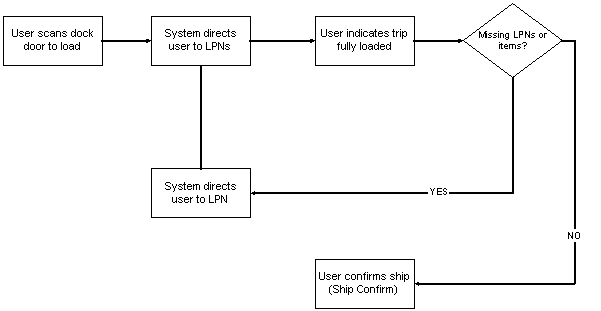
オペレータが出荷確認を行う時点までにトリップが計画およびスケジュールされていない場合、従う必要のあるドック・アポイントメントは存在しません。ただし、搬送が作成されている場合は、搬送に対する紛失品目または紛失LPNを検出する時期をシステムで引き続き判断できます。LPN出荷は、出荷前に搬送が作成されていない場合でも実行できます。相違点は、同じ搬送の対象とする追加品目をシステムで認識できないため、オペレータに対して紛失品目または紛失LPNを指示できない点のみです。トリップ別出荷と同様に、オペレータがトラックへのロード対象とするドック・ドアをスキャンすることで処理を開始します。次に、オペレータは出荷確認する各LPNをスキャンし、「<完了>」を選択して出荷を確認します。
この時点で、Oracle Warehouse Managementは、既存のトリップ(この方法を使用してトリップが選択されている場合)、またはオペレータによって完全に出荷されなかった搬送がないかをチェックします。システム・チェックの内容は次のとおりです。
紛失LPN
紛失品目
出荷セット
すべての情報が適切に入力されている場合、オペレータは、重量、運送状、運送業者などのヘッダー・レベルの情報を入力し(以前は不明であった場合)、「出荷確認」オプションを選択して出荷を確認できます。
モバイル・ユーザー・インタフェースでは、次の3タイプの出荷確認を実行できます。
クイック出荷
LPN出荷
ドック・ドア出荷
LPN出荷およびドック・ドア出荷ではLPNをアンロードできるため、出荷が出荷確認済でないかぎり、出荷処理の戻し処理を行うことができます。
個々のLPNを確認せずに搬送全体を出荷する場合は、クイック出荷を使用します。これは搬送番号によってトリガーされるため、簡易出荷では搬送を設定する必要があります。さらに、クイック出荷の実行前に、搬送の全受注明細がステージングされている必要があります。搬送に含まれる一時保管場所、保管棚、ロットおよびシリアルの資材ステータスにより、出荷確認取引が許可される必要があります。また、受注出庫時のシリアル品目を搬送に含めることはできません。すべての出荷セットが単一の搬送に完全に含まれる必要があります。そうでない場合、クイック出荷方法を使用した搬送は許可されません。
モバイル・デバイスにログインし、「クイック出荷」ページにナビゲートします。
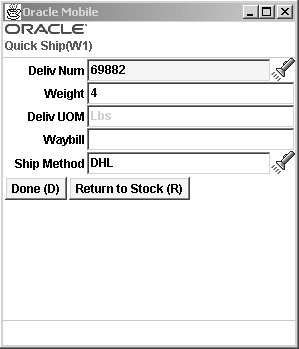
搬送番号を入力または選択します。
(オプション)この搬送の重量を入力します。
「搬送単位」フィールドは、搬送に指定された単位にデフォルト設定されます。
(オプション)運送状番号を入力します。
(オプション)「出荷方法」フィールドで、出荷方法を選択します。
「<完了>」を選択して取引を完了します。
クイック出荷処理には「<在庫に戻す>」オプションがあり、これによって、搬送に含まれている全品目に対する予約を解除します。全明細が出荷用にステージングされた後で顧客受注が取り消された場合は、この戻すオプションを選択してアウトバウンド・プロセスを取り消す方法が最も簡単な方法です。品目予約の解除に加えて、「<在庫に戻す>」オプションは次の処理を実行します。
搬送明細ステータスを「ステージング」から「リリース準備」に変更します
LPNと搬送明細の関連付けを解除します
搬送から搬送詳細明細の割当を解除します
搬送の全LPNの出荷を個別に確認したり、新しい搬送を作成して搬送のないLPNの出荷を確認する場合は、LPN出荷を使用します。LPN出荷取引は、LPNを出荷するドック・ドアをスキャンすることで開始します。次に、各LPNをスキャンできます。LPNに含まれるロットまたはシリアル、あるいは一時保管場所および保管棚に割り当てられた資材ステータスが原因でLPNを出荷確認できない場合は、この情報を含むメッセージが表示されます。
注意: LPN出荷取引では、複数のオペレータがLPNを同じドアにロードできます。
ドック・ドアで必要な紛失LPNまたは紛失品目がないかどうかは、LPN出荷処理の任意の時点でチェックできます。ただし、次のステップに進んでロード済の全LPNを出荷しようとしたときに、紛失LPNまたは紛失品目が存在する場合は、取引を続行できません。紛失LPNは、ステージングされているがロードされていないLPNです。紛失品目は、ピック確認またはピック・リリースされていない明細です。
注意: トリップ計画を使用する一方で、出荷確認に対してLPN出荷を選択すると、そのLPNチェックの範囲は、該当するドック・ドアで現在ロードされているトリップに添付された全搬送まで拡張されます。
搬送から紛失品目を割当解除して取引を続行するか、またはロードを続行する一方で紛失品目を待機することができます。
注意: モバイル・ユーザー・インタフェースを使用して紛失LPNを削除することはできません。削除するには、かわりにデスクトップのフォームを使用する必要があります。
すべての検証が正常に実行された後は、搬送グループ化ルールを使用して、搬送が作成されていないLPNの搬送およびトリップが作成されます。ドックにある各搬送について、出荷重量、出荷方法、運送状番号、およびその他の搬送固有の情報を必要に応じて入力できます。
モバイルにログインし、「LPN別出荷」ページにナビゲートします。
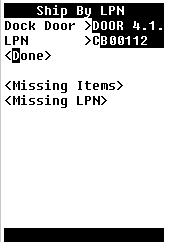
出荷元のドック・ドアを選択します。
出荷するLPNを選択します。
「<完了>」を選択して、LPN出荷を完了します。
このLPNが紛失品目または紛失LPNの場合、または資材ステータスにより制限されている場合は、適切な警告が発行されます。「<紛失品目>」または「<紛失LPN>」を選択して、紛失品目または紛失LPNがないかをそれぞれチェックすることもできます。
トリップ全体をロードして出荷する場合は、ドック・ドア出荷を使用します。ドック・ドア出荷では、ドック計画およびドック・ドア・アポイントメントを使用して、資材の最適な一時保管場所を合理的に提案します。これらの機能を活用するには、ピック・リリースの前にトリップおよびドック・ドア・アポイントメントを設定する必要があります。ドック・ドア出荷のモバイル・ユーザー・インタフェースは、LPN出荷フォームと似ています。
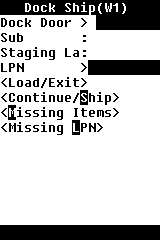
出荷処理時にLPN出荷またはドック・ドア出荷のいずれかを介してロードされたLPNはアンロードできます。これにより、ロード取引が戻し処理され、そのLPNは再度ロード可能になります。これは、出荷が誤ってトラックやドック・ドアにロードされた場合や、一部がロードされた出荷をバックアウトして、ドック・ドアを他の取引に使用できるようにする場合は特に便利です。
ドック・ドアのリストは、LPNがロードされたドアに制限され、LPNのリストは、そのドック・ドアでロードされたLPNに制限されます。保管場所および保管棚には、LPNがロードされたり、アンロード取引が完了するとLPNが戻される一時保管場所が表示されます。
Oracle Warehouse Managementでは、搬送明細をピック・リリースまたはピック確認せずに、受注明細の資材を出荷確認できます。この機能を有効にするには、組織パラメータ・デスクトップ・ウィンドウの「倉庫」タブにある「直接移動可能」チェック・ボックスを選択します。このチェック・ボックスを選択しても、標準のピック・リリース出荷方法が許可されなくなることはありません。「直接移動可能」チェック・ボックスを選択することにより、直接出荷と標準のピック・リリース出荷の両方を利用できます。
ピック・リリース使用時の製造工程の標準プロセス・フローには、次の2つのマテハン・ステージが想定されます。
製造完了による資材の棚入
梱包とトラックへのロード準備のために、資材を格納場所からステージング・エリアに移動
2番目のステージは、ピック・リリース処理によって開始されます。
ピック・リリースは、ユーザー定義のルールに基づいて特定の受注に割り当てる適切な資材を選択するためのシステムです。ただし、製品が顧客受注に対してジャストインタイム・モードで製造される環境では、この決定は生産計画ですでに行われているため、ピック・リリースは冗長で不要となります。このような製造モードでは、組立ラインから完了した資材は、出荷のためにすぐにトラックにロード可能となります。ピック・リリースの前提は、倉庫で出荷処理を開始する際に、資材が手持在庫として倉庫の保管場所に存在していることです。これは、前述の状況には当てはまりません。資材は製造からアウトバウンド準備エリアに直接移動するため、資材をピックして一時保管場所に搬送するための追加ステップは不要です。
注意: ピッキングなしの直接出荷ビジネス・プロセスは、特定の工程のみに適用できます。たとえば、自動車産業では、生産製造オーダーは完成品の完了後に直接出荷されますが、アフタマーケット・サービスの受注は、保管目的で作成された部品在庫を通して履行されるため、ピッキング活動が必要です。
ピッキングなしの直接出荷の実行方法
モバイル・ユーザー・インタフェースにログインし、「トラックのロード」ページにナビゲートします。
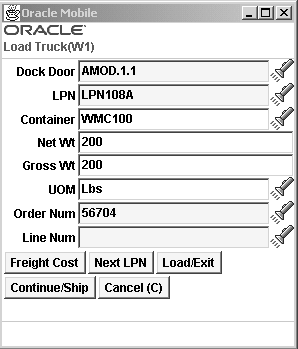
ドック・ドアを入力またはスキャンします。
出荷するLPNを入力またはスキャンします。
注意: LPNは在庫に存在しているか、または直接出荷を介して同じドックにロードする必要があります。受入またはWIPに存在したり、ピックまたは事前梱包したり、別のドック・ドアに対してまたは別の出荷方法を介してロードすることはできません。LPNの入力後、ユーザーはLPN内容のすべてについて、受注および受注明細を入力する必要があります。LPNに対して少なくとも1つの受注および明細を入力すると、次のLPNをロードまたは出荷確認できるようになります。直接出荷用の同じドック・ドアにすでにロードされているLPNに対する入力が可能で、そのLPNに使用可能な追加資材があるかぎり、追加の受注明細をそのLPNに割り当てることができます。受注明細で必要とするより多くの数量がLPNに含まれている場合、その数量が出荷許容範囲内にあるかぎり、その受注明細は超過出荷となります。受注明細で必要とするより少ない数量がLPNに含まれている場合、その受注明細は不足出荷となります。
(オプション)コンテナ、正味重量および総重量を入力します。
「単位」フィールドには、LPNからデフォルト設定される重量単位コードが挿入されます。
受注番号を入力またはスキャンします。これは、LPNの出荷対象となる受注です。値リストには記帳済のすべての受注が表示されます。LPNが受注または明細に対して予約されている場合、そのLPNは同じ受注または明細に制限されます。
「明細番号」フィールドで、値リストから受注明細番号を選択します。これは、LPNの出荷対象となる受注明細です。値リストには、受注番号フィールドで選択した受注のすべてのオープン明細が、リリース準備完了またはバックオーダー・ステータスで表示されます。ステージ済、リリース済および出荷済の各ステータスの明細は除外されます。フィールドを終了すると、受注明細品目がLPN内にあることが検証されます。
注意: 単一のLPNにロードされたすべての受注/受注明細が単一の搬送用である必要があります。搬送が事前に作成されている場合は、1つの搬送に関連付けられた受注明細のみをロード済の1つのLPNに割り当てることができます。搬送が事前に作成されていない場合、受注明細は、「直接出荷」ページで搬送グループ化ルールに基づいてロードされた搬送に割り当てられ、同じLPNに対して異なる搬送を割り当てる結果となるような明細のロードが防止されます。
注意: 予定出荷レポートによって直接出荷処理が容易になります。予定出荷レポートには、特定のユーザー定義基準を満たし、出荷準備が完了している受注明細が表示されます。受注および受注明細のフィールドは単一のバーコードに埋め込まれているため、ユーザーは予定出荷レポートから1つのバーコードをスキャンすることで、両方のフィールドにデータを入力できます。
この時点で、ユーザーは受注出庫時にシリアル管理される品目のシリアル詳細を入力するように要求されます。
ユーザーは次のLPNを選択して、ロードする次のLPNに移動できます。ドック・ドアは同じままですが、他のすべてのフィールドは新しいLPNデータを入力するためにクリアされます。
ユーザーは、システムがドック・ドアへのLPNのロードをコミット(LPNコンテキストを「ドックにロード済」に変更)した時点で「ロード/終了」を選択できます。これにより、LPNをさらに受け入れるために画面をリフレッシュするかわりに、「トラックのロード」フォームを終了してメニューに戻ります。これは、複数のユーザーが同じトラックをロードしている場合や、最終出荷確認を行う前にさらに検証が必要な場合に使用できます。
注意: 直接出荷機能を使用する場合は、搬送情報ページが表示されたときに「確認」または「トリップ」を選択できます。「確認」オプションは、トラックにロードされた搬送が複数あり、それらの搬送の間を循環して関連情報をそれぞれ更新できるようにする場合に使用します。「トリップ」オプションを使用すると、そのトラックにロードされた他のすべての搬送に関する搬送情報ページにアクセスせずに、トリップ・ページに直接移動します。
LPNレベルで詳細な予約を実行できますが、これは手動で行うか、または受注に対して予約された製造オーダーのLPNベースの完了を介して行われます。数量が受注明細の未予約数量を超えない場合は、受注需要に対してLPN全体を予約できます。数量が受注明細数量を超える場合は、LPN全体を予約できません。受注データの再入力ではなく、予約済のLPNとともに直接出荷を使用している場合、LPNに関連付けられる受注番号および受注明細は自動的に導出されます。ユーザーはLPNをスキャンし、搬送または運送費の詳細を入力するのみで、出荷が完了します。
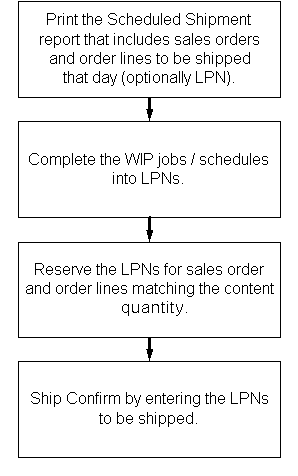
完全に予約されたLPNは、受注詳細を入力せずに、直接出荷を介して出荷できます。LPNは、1つ以上の受注明細に対して予約できます。
一部が予約されたLPNは、予約内容に対する受注詳細を入力せずに、直接出荷を介して出荷できます。未予約資材が消費されるまで、受注詳細を引き続き入力する必要があります。
未予約LPNは、受注詳細を入力することで、直接出荷を介して出荷できます。出荷できるのは、入力した受注明細によって特定のLPN内の未予約資材全体が消費される場合のみです。
LPNが完全に予約されている場合、直接出荷の「トラックのロード」ページの「受注」および「明細番号」フィールドは非表示になります。LPNを入力すると、そのLPNが完全に予約されているかどうかを確認するためのチェックが行われます。LPNが完全に予約されている場合は、「次LPN」を受け入れるか、ロードに直接進むことができます。LPNが予約されていないか一部が予約されている場合は、「受注」および「受注明細」フィールドが表示されます。
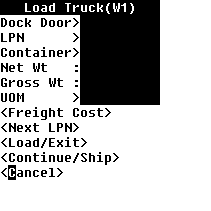
受注出庫時にシリアル管理される品目
受注出庫時にシリアル管理される品目のシリアル番号は、LPNを完全にロードした後にのみ入力されます。「<次LPN>」、「<ロード/終了>」「<続行/出荷>」または「<トラックのクローズ>」を選択すると、「シリアル入力」ページが表示されます。
明細が許容範囲内であるかどうかの検証
受注明細に対してLPNをロードすると、ロードされる数量に加えて超過出荷数量も計算されます。指定した超過出荷許容範囲が考慮され、選択した受注明細に適用されます。最後の受注明細に対して最大の資材がロードされます。資材が残っている場合は、別の受注および受注明細の入力を求めるプロンプトが表示されます。必要な数量がすでにロードされている別の受注を選択することもできます。
プロジェクト管理機能
スキャンされたLPNがプロジェクト在庫に属している場合は、同じプロジェクトおよびタスクに属する受注明細のみを選択可能です。
LPNがプロジェクト用で、最終ユニットの有効性を使用してシリアル管理される品目がある場合は、同じプロジェクトおよび最終ユニット番号を持つ受注明細のみが許可されます。
ユニット番号を跨る取引に関するプロジェクト組織パラメータが設定されている場合は、最終ユニット番号に関係なく任意のシリアルを選択できます。
プロジェクトを跨る出庫に関するプロジェクト組織パラメータが設定されている場合は、プロジェクトLPNを対象として任意の受注を出荷できます。受注/明細はプロジェクトおよびタスクでフィルタ処理されません。
ドック・ドアに対するアポイントメントを作成する前に、ドック・ドアおよび関連する一時保管場所を設定する必要があります。ドック・ドアと一時保管場所は両方とも保管棚としてモデル化されます。これらの保管棚と標準の保管棚の相違は、保管棚タイプが異なることのみです。ドック・ドアおよび一時保管場所の設定方法の詳細は、Oracle Warehouse Management Implementation Guideの倉庫設定に関する項を参照してください。ドック・ドアおよび一時保管場所を設定した後は、ドック・ドアと一時保管場所の関連も設定する必要があります。
資材の最適な一時保管場所をシステムで提案するには、ピック・リリースの前に、トリップに対してドック・ドア・アポイントメントを設定する必要があります。トリップに対するアポイントメントは、Oracle Warehouse Managementのドック・アポイントメント・ウィンドウを使用して実行できます。
「カレンダ」ウィンドウにナビゲートします。
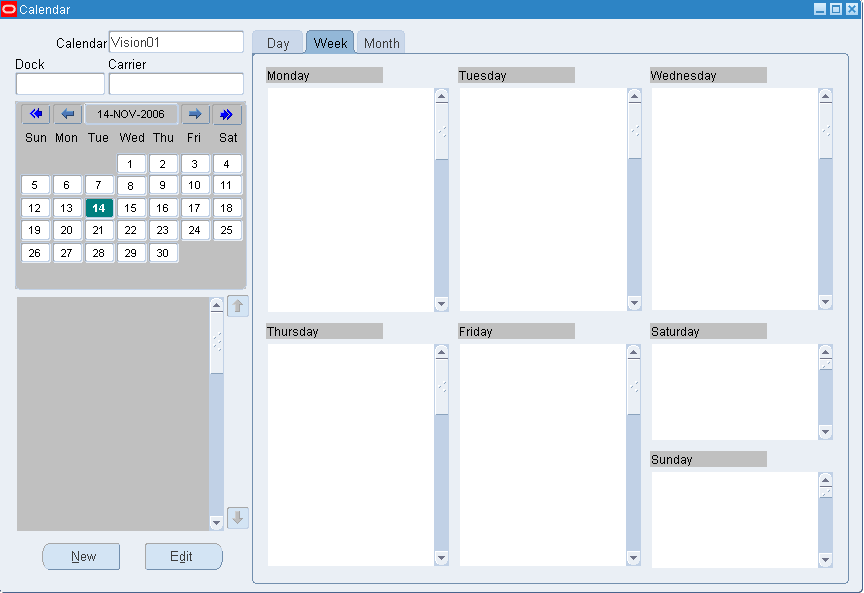
「カレンダ」フィールドで、このドック・アポイントメントの計画に使用するカレンダを選択します。
「新規」をクリックして「ドック・アポイントメントの作成/編集」ウィンドウをオープンします。
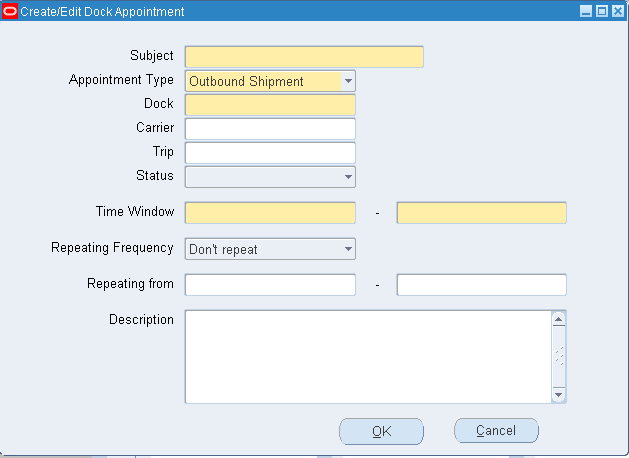
このアポイントメントの件名(簡単な説明)を入力します。
「アポイントメント・タイプ」フィールドで、計画するアポイントメントのタイプを選択します。
デフォルトは「アウトバウンド出荷」です。
「ドック」フィールドで値リストを使用して、このアポイントメントに関連するドック・ドアを選択します。
「時間ウィンドウ」フィールドで値リストを使用して、このドック・アポイントメントを計画する期間を選択します。
これが繰返しアポイントメントの場合は、「繰返し頻度」フィールドと「繰返し:自」フィールドに入力します。
(オプション)次のフィールドにアポイントメント情報を入力します。
運送業者
トリップ
摘要
注意: アポイントメントを最初に定義する際、「トリップ」はオプションのフィールドです。トリップ・データはアポイントメントごとに異なるため、これにより、アポイントメントをトリップに関連付けずに繰返しアポイントメントを設定できます。ただし、特定のトリップに対応する受注をピック・リリースする前に、関連するアポイントメントに対してトリップを入力する必要があります。
終了したら、作業内容を保存します。
アポイントメント計画の結果が「カレンダ」ウィンドウに表示されます。
アポイントメントの設定後は、ピック・リリース時に、ドック・ドア・アポイントメントが存在するかどうかを判断するためにトリップがチェックされ、一時保管場所が積荷のトリップ/ストップに割り当てられます。
トリップに一時保管場所およびドック・ドアが割り当てられると、実際の出荷ロードは、その処理が任意のドック・ドアの選択ではなく、アポイントメントに含まれるドック・ドアの選択により開始される点を除いて、LPN出荷のロードと同じになります。
したがって、使用可能なすべてのドック・ドアではなく、現行期間中にオープンなトリップがあるドック・ドアのみが表示されます。
この時点で、モバイル・ユーザー・インタフェースはLPN出荷のインタフェースと同じになります。複数のオペレータがLPNをトリップにロードでき、紛失LPNまたは紛失品目を任意の時点で確認できます。この処理に含まれるすべてのアウトバウンド取引はトリップに再割当されるため、検証もトリップ・レベルで実行されます。検証の完了後、オペレータは「<出荷>」オプションを使用して搬送固有の詳細を入力し、次に搬送を出荷確認できます。これで、LPNが出庫されて在庫が減少し、受注明細が完了してトリップ/ストップがクローズされます。
次のステップは、Oracle Warehouse ManagementとOracle Transportation Managementの両方の設定を使用して、Oracle Warehouse ManagementからOracle Transportation Managementにドック・ドア情報を同期化する方法を説明しています。Oracle Warehouse Managementの機能の設定については、Oracle Warehouse Managementのドキュメントを参照してください。
次の図は、Oracle Warehouse ManagementをOracle Transportation Managementと統合するためのステップを示しています。
Oracle Warehouse ManagementとOracle Transportation Managementの統合ステップ
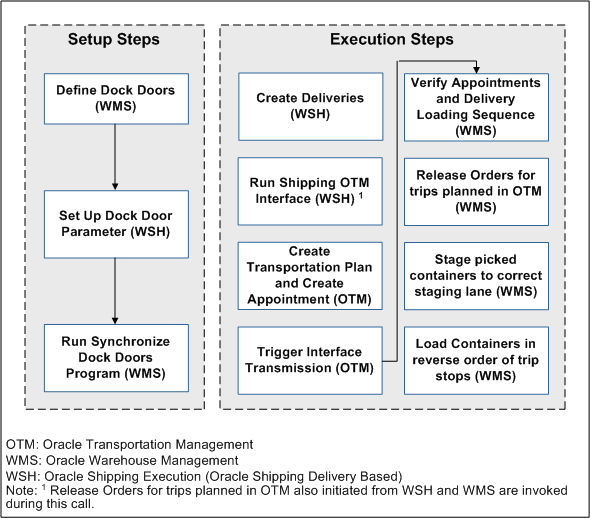
ドック・ドアを定義します(Oracle Warehouse Management)。
ドック・ドアのパラメータを有効にします(Oracle Shipping Execution)。
組織の「出荷パラメータ」ウィンドウで、ドック・ドア・アポイントメント計画の有効化チェック・ボックスを選択します。Oracle Transportation Managementに対して組織が有効になっている場合でも、このオプションを選択しないと、Oracle Transportation Managementのドック・ドア・アポイントメントはOracle E-Business Suiteと同期化されません。
ドック・ドアを輸送管理と同期化コンカレント・プログラムを実行します(Oracle Warehouse Management)。
関連項目
Oracle Warehouse Managementインプリメンテーション・マニュアルのドック・ドアと一時保管場所の関連の設定に関する項
『Oracle Inventoryユーザーズ・ガイド』の保管棚の定義に関する項
Oracle Transportation Managementでは、ドック・ドアは事業所にリンクされています。Oracle Warehouse ManagementとOracle Transportation Managementとの間でドック・ドア情報が同期化される場合は、ドック・ドアとともに組織のデフォルト事業所もOracle Transportation Managementに送信されます。ドック・ドア情報がOracle Warehouse Managementと同期化された後は、Oracle Transportation Managementで次の処理を完了できます。
ドック・アポイントメントに基づいて一時保管場所を選択します。
ドック・アポイントメントに基づいてウェーブ作成のための明細を選択します。
前提条件
ドック・ドアを輸送管理と同期化コンカレント・プログラムを使用してドック・ドアを同期化する手順は、次のとおりです。
「要求の発行」ウィンドウにナビゲートします。
(N)「倉庫マネージャ」職責から、「アウトバウンド・ロジスティクス」、「ドック・ドアをOTMと同期化」の順に選択します。
組織や更新日などのパラメータを入力します。
「発行」をクリックしてコンカレント要求を実行し、ドック・ドアを同期化します。
ドック・ドアを輸送管理と同期化コンカレント・プログラムにより、選択したすべてのドック・ドアとこれらに対応する事業所情報がOracle Warehouse ManagementからOracle Transportation Managementに送信されます。
コンカレント・プログラムの実行後、「要求」ウィンドウでステータスをレビューして、コンカレント・プログラムが正常に完了したことを確認します。
ドック・ドア情報が同期化された後は、Oracle Transportation Management(通常は「予約の管理」ページ内)でアポイントメントを表示または設定する際に、ドック・ドアを表示できます。
Oracle Transportation ManagementがOracle Warehouse Managementと統合されている場合は、ドック・ドア使用の最適化、ドック・ドアと輸送計画の同期化、および適切なドック・ドアへの資材の正確なステージングができます。Oracle Transportation Managementを使用してすべてのドック・ドア・アポイントメントを管理し、トリップ関連のアポイントメントをOracle Warehouse Managementに送信できます。
次のステップは、ドック・ドア・アポイントメントをOracle Transportation Managementと同期化する処理を示しています。
| ステップ番号 | ステップ | このステップを設定/実行するOracleアプリケーション |
|---|---|---|
| 1 | 搬送を作成します。 搬送を作成し、トリップに関連する搬送情報を「出荷取引」ウィンドウに表示します。 重要: 搬送のステータスは「リリース準備」である必要があります。送信する場合は、搬送をピック・リリースしないでください。 | Oracle Shipping Execution |
| 2 | 「出荷-輸送アウトバウンド・インタフェース」プログラムを実行して、搬送情報をOracle Transportation Managementに送信します。 | Oracle Shipping Execution |
| 3 | Oracle Transportation Managementでアポイントメントを作成します。 アポイントメントを作成した後は、「予約の管理」ページで使用可能なアポイントメントを表示できます。 | Oracle Transportation Management |
| 4 | インタフェース・トランスミッションを実行します。 Oracle Transportation Managementはすべてのドック・ドア・アポイントメントを管理し、トリップ関連のアポイントメントをOracle Warehouse Managementに送信します。 | Oracle Transportation Management |
| 5 | ドック・ドア・アポイントメントを表示または変更します。 Oracle Warehouse Managementを使用すると、ドック・アポイントメントをいつでも変更できます。資材がドック・ドアまたは一時保管場所にロードされている場合は、ドック・アポイントメントを手動で変更する必要があります。これには、ドック・ドアに対する変更も含まれます。 | Oracle Warehouse Management |
| 6 | 積載順序付け: アポイントメントおよび搬送の積載順序付けを検証します。 積載順序付けとは、LPNが運送業者のトラックまたは車両にロードされる順序です。通常、最初に荷降が必要なLPNは、最後に車両にロードされます(後入先出法)。Oracle Shipping ExecutionとOracle Transportation Managementの既存の統合の一環として、Oracle Transportation Managementからストップ順序番号が送信されて、出荷でトリップ/ストップが作成されます。同じ順序が積載順序(逆の順序)として使用されます。 | Oracle Shipping Execution |
| 7 | 積載順序付け: ピック・リリース実行のためにトリップをリリースします。 積載順序が決定され、トリップ/ストップがOracle Shipping Executionに戻された後は、ピッキングのために受注をリリースできます。 | Oracle Shipping Execution |
| 8 | 積載順序付け: 一時保管場所をドック・ドアに関連付けます。 | Oracle Warehouse Management |
| 9 | 積載順序付け: 搬送をステージングします。 | Oracle Warehouse Management |
![]()
Copyright © 1999, 2010, Oracle and/or its affiliates.All rights reserved.